Habilite esta opción para cerrar pestañas en el explorador de archivos Q-Dir haciendo doble clic con el botón izquierdo del mouse. Esta característica permite una gestión más rápida e intuitiva de sus pestañas abiertas.
Para utilizar esta opción, verifica el menú.:
▶ Menü ▶ Extras ▶ Pestañas ▶ Cerrar con doble click botón izquierdo ratón
▶ **Beneficios de cerrar pestañas rápidamente haciendo doble clic con el botón izquierdo del mouse en el Explorador de archivos Q-Dir**
▶ **Escenarios de uso de ejemplo:**
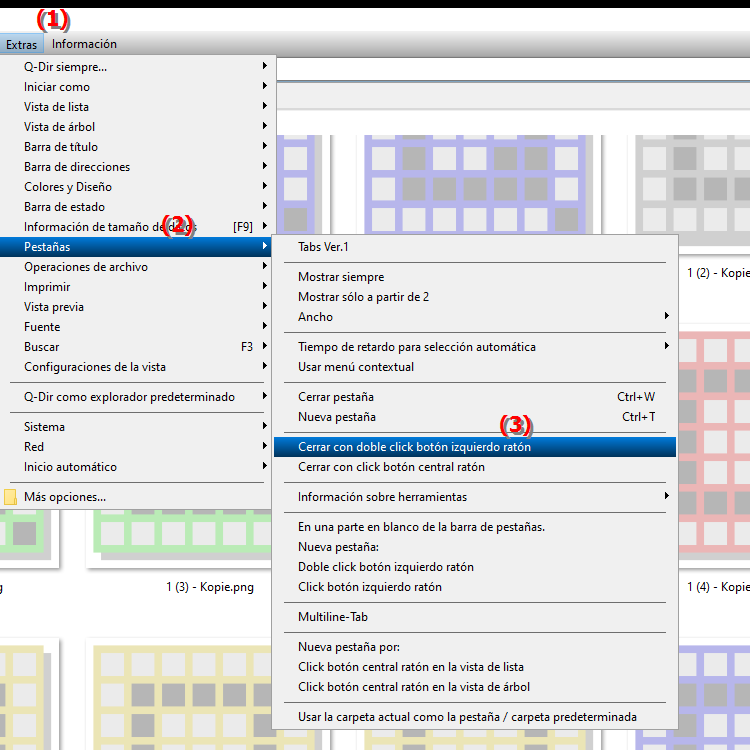
**Beneficios de cerrar pestañas rápidamente haciendo doble clic con el botón izquierdo del mouse en el Explorador de archivos Q-Dir**
- Eficiencia: Reduce la cantidad de pasos necesarios para cerrar pestañas no deseadas.
- Facilidad de uso: Facilita la administración de pestañas, especialmente para los usuarios que cambian a menudo entre diferentes archivos y carpetas.
- Ergonomía: Minimiza la necesidad de dirigir los movimientos del mouse a través del menú contextual o los botones, mejorando el flujo de trabajo.
▶ Preguntas de los usuarios y las 10 respuestas principales sobre cómo cerrar pestañas con el botón izquierdo del mouse en el Explorador de archivos:
**Escenarios de uso de ejemplo:**
1. Limpieza rápida: Si tiene varias pestañas abiertas que ya no necesita, puede cerrarlas rápidamente con un simple doble clic sin tener que ir al menú.
2. Trabajo temporal: Para proyectos temporales en los que necesita abrir y cerrar varios archivos con frecuencia, esta función facilita el trabajo, ya que puede concentrarse en los archivos importantes sin distraerse.
3. Organización de carpetas: Si está revisando un montón de carpetas y solo desea abrir las relevantes, puede cerrar rápidamente las pestañas innecesarias para crear un entorno de trabajo ordenado.
Preguntas de los usuarios y las 10 respuestas principales sobre cómo cerrar pestañas con el botón izquierdo del mouse en el Explorador de archivos:
1. Pregunta:
¿Cómo puedo cerrar eficientemente las pestañas de Q-Dir con un doble clic en el Explorador de archivos de Windows?
Respuesta:
En Q-Dir File Explorer, puede cerrar pestañas de manera eficiente habilitando la opción "Cerrar con doble clic del mouse L". Esto le permite cerrar pestañas simplemente haciendo doble clic en la pestaña respectiva, lo que acelera significativamente el flujo de trabajo.
2. Pregunta:
¿Cuáles son las ventajas de cerrar pestañas haciendo doble clic en el explorador de archivos Quad Q-Dir en Windows?
Respuesta:
Cerrar pestañas con un doble clic en Quad File Explorer Q-Dir permite una navegación más rápida y una interfaz más limpia. Esta función reduce la cantidad de clics y facilita la administración de múltiples pestañas abiertas, lo que le permite concentrarse mejor en sus tareas.
3. Pregunta:
¿Puedo personalizar también la función de doble clic en Q-Dir File Explorer para realizar otras acciones?
Respuesta:
Sí, en Q-Dir File Explorer puede personalizar la función de doble clic. Tiene la capacidad de configurar varias acciones, como abrir o cerrar pestañas, para que la interfaz de usuario pueda adaptarse a sus hábitos de trabajo individuales en Windows.
4. Pregunta:
¿Cómo mejora mi productividad la administración de pestañas en Q-Dir File Explorer en Windows?
Respuesta:
La administración de pestañas en Q-Dir File Explorer mejora su productividad al proporcionar una forma intuitiva y rápida de cambiar entre diferentes carpetas. Hacer doble clic para cerrar pestañas innecesarias mantiene ordenado su espacio de trabajo, lo que aumenta la eficiencia y minimiza las distracciones.
5. Pregunta: ¿
Existen atajos de teclado en el Q-Dir del Explorador de archivos cuádruple que faciliten aún más el cierre de pestañas?
Respuesta:
Sí, en Quad File Explorer Q-Dir también puedes usar atajos de teclado para cerrar pestañas además de la función de doble clic. Esto le ofrece una manera flexible de hacer que la administración de pestañas sea aún más rápida y efectiva mientras trabaja en Windows.
6. Pregunta:
¿En qué escenarios es particularmente útil cerrar pestañas con un doble clic en Q-Dir File Explorer?
Respuesta:
Cerrar pestañas con un doble clic es particularmente útil si administras varios proyectos al mismo tiempo o cambias con frecuencia entre diferentes carpetas. Esta función ayuda a mantener una visión general y a hacer el trabajo eficiente, ya que puede acceder a los archivos que necesita rápidamente y sin desvíos.
7. Pregunta:
¿Cómo puedo asegurarme de que el cierre de pestañas esté habilitado en Q-Dir File Explorer en Windows?
Respuesta:
Para asegurarse de que el cierre de pestañas esté habilitado en Q-Dir File Explorer, vaya al menú Extras y seleccione Tab-s/Cerrar al hacer doble clic con el mouse L. Verifique la configuración y habilite la opción de cerrar pestañas con un doble clic.
8. Pregunta:
¿Cuáles son las diferencias entre la administración de pestañas en Q-Dir y el Explorador de archivos estándar de Windows?
Respuesta:
Q-Dir File Explorer ofrece administración de pestañas avanzada en comparación con el Explorador de archivos estándar de Windows. Q-Dir le permite abrir varias pestañas al mismo tiempo y cerrarlas rápidamente haciendo doble clic, lo que brinda una experiencia más flexible y fácil de usar.
9. Pregunta:
¿Puedo cerrar varias pestañas al mismo tiempo en Q-Dir y cómo funciona eso junto con la función de doble clic?
Respuesta:
En el Explorador de archivos Q-Dir no solo puede cerrar pestañas individuales haciendo doble clic, sino también varias pestañas al mismo tiempo. Mantenga presionada la tecla "Ctrl" mientras hace clic en las pestañas para seleccionar varias pestañas, luego haga doble clic para cerrarlas.
10. Pregunta:
¿Cómo afecta la función Cerrar con doble clic del mouse L a la experiencia del usuario en Quad File Explorer?
Respuesta:
La función Cerrar con doble clic del mouse L mejora enormemente la experiencia del usuario en Quad File Explorer al facilitar el acceso a varias funciones. La respuesta rápida a los dobles clics reduce los tiempos de espera y aumenta la eficiencia general, lo que resulta especialmente beneficioso cuando se trabaja con varios archivos y carpetas en Windows.
Keywords: haga doble clic a través de un explorador traduzca el botón del mouse en el archivo izquierdo. Esto activa la apertura y permite una administración más rápida. Explicación de su opción de cierre. Función de pregunta. Cerrar más intuitivo. , Windows 10, 11, 12, 7, 8.1